Abra seu arquivo LuzNoturna3. Clique no icone do Material Editor, para torna-lo disponível.
|
|
|
- Armando Corte-Real Bennert
- 6 Há anos
- Visualizações:
Transcrição
1 13.3 Aplicando texturas Abra seu arquivo LuzNoturna3. Clique no icone do Material Editor, para torna-lo disponível. 1 - No Material Editor, selecione um slot de amostra vazio. 3 - Desative o cadeado para atribuir cores diferentes para Diffuse e Ambient. 4 - Clique no swatch da cor Diffuse, no Color Selector, atribua a cor branca para RGB, Em Self-Illumination, marque Color. 6 - Na seção Specular Highlights, mude o valor de Glossiness para zero. 7 - Faça o download da imagem Parede_de_Alvenaria, salve-a em sua pasta de trabalho. 8 - Abra a seção Maps, clique no botão None do mapa Diffuse Color. 9 - Um Material/Map Browser fica disponível, dê um clique duplo sobre Bitmap Na janela Select Bitmap Image File, localize a imagem Parede de Alvenaria em sua pasta de trabalho. Clique em Open A imagem é carregada no mapa Diffuse Color Atribua o material ao objeto. Em seguida, ative o visor Camera01 e renderize o cenário.
2 Você vai observar que as paredes são brancas e que na renderização elas são representadas na cor cinza. Isto acontece devido a baixa intensidade das luzes Omnis da iluminação default do Max. Material Piso 1 - No Materrial Editor, clique em um slot de amostra vazio. 3 - Desative o cadeado para atribuir cores diferentes para Diffuse e Ambient. 4 - Clique no swatch da cor Diffuse, no Color Selector, atribua os valores: 5 - Clique no swatch da cor Ambient, no Color Selector, atribua os valores: 6 - Na seção Specular Highlights, atribua o valor 45 para Specular Level, confira o valor 50 para Glossiness. 7 - Abra a seção Maps, clique no botão None do mapa Diffuse Color. 8 - O Material/Map Browser fica disponível, dê um clique duplo sobre Bitmap. 9 - Na janela Select Bitmap Image File, localize na biblioteca do Max a imagem CAT.jpg No roullout de parâmetros do mapa, mude o valor de Tiling U para 2, Clique no icone Go To Parent para retornar ao material principal. Retorne a seção Maps e dê um clique sobre o botão None do mapa Reflection O Material/Map Browser fica disponível, dê um clique duplo sobre o mapa Mask No roullout de parâmetros do mapa Mask, clique no botão None de Map O Material/Map Browser fica disponível, dê um clique duplo sobre o mapa Flat Mirror. Este mapa será o responsável pelos reflexos do piso Clique no icone Go To Parent para voltar ao mapa Mask. Clique no botão Mask e carregue a imagem Bitmap CAT.jpg. Não esqueca quando o mapa estiver carregado de atribuir os mesmos valores para Tiling.
3 16 - Atribua o material ao objeto. Em seguida, ative o visor Camera01 e renderize o cenário. Materiais Caibros, Escada e Rodapé 1 - No Editor de Materiais, clique em um slot de amostra vazio. 3 - Desative o cadeado para atribuir cores diferentes para Diffuse e Ambient. 4 - Clique no swatch da cor Diffuse, no Color Selector, atribua os valores: 5 - Clique no swatch da cor Ambient, no Color Selector, atribua os valores acima: 6 - Na seção Specular Highlights, mude o valor de Glossiness para zero. 7 - Abra a seção Maps, clique no botão None do mapa Diffuse Color. 8 - O Material/Map Browser fica disponível, dê um clique duplo sobre Bitmap. 9 - Na janela Select Bitmap Image File, localize na biblioteca do Max a imagem AppleTex.jpg Atribua o material aos objetos, caibros, escada e rodapé. Em seguida, ative o visor Camera01 e renderize o cenário.
4 Material Forro 1 - No Material Editor, clique em um slot de amostra vazio. 3 - Desative o cadeado para atribuir cores diferentes para Diffuse e Ambient. 4 - Clique no swatch da cor Diffuse, no Color Selector e atribua os valores: 5 - Clique no swatch da cor Ambient, no Color Selector e atribua os valores: 6 - Na seção Specular Highlights, mude o valor de Glossiness para zero. 7 - Abra a seção Maps, clique no botão None do mapa Diffuse Color. 8 - O Material/Map Browser fica disponível, dê um clique duplo sobre Bitmap. 9 - Na janela Select Bitmap Image File, localize na biblioteca do Max a imagem cedar.jpg No roullout de parâmetros do mapa mude os valores de U e V do Tiling para 8,0 e 3,0 respectivamente Atribua o material ao objeto. Em seguida, ative o visor Camera01 e renderize o cenário.
5 Materiais das Luminárias da Parede Esta luminária é composta com dois materiais. Um com luz própria e outro de cor preta brilhante. 1 - No Editor de Materiais, clique em um slot de amostra vazio. 3 - Como este material terá um valor alto para iliuminação própria não existe necessidade de distinguir os matizes das cores Diffuse e Ambiente. Clique no swatch de uma das cores, no Color Selector atribua os valores: 4 - Na seção Self-Illumination, confira o valor 75 para iluminação própria. 5 - Clique em um slot de amostra vazio, para construir o material da base da luminária. 6 - Nomeie o material. 7 - Clique no swatch de uma das cores, no Color Selector, atribua o valor 0 (zero) para RGB das cores Diffuse e Ambient. 8 - Na seção Specular Highlights, atribua o valor 120 para Specular Level, confira o valor 75 para Glossiness. 9 - Atribua os materiais ao conjunto das duas luminárias de parede. Em seguida, ative o visor Camera01 e renderize o cenário. Materiais das Luminárias do Teto: Para as luminárias do teto, contruiremos um material para os globos e usaremos um material transparente da parte Iluminação de Objetos, para os cilindros que complementam seu design.
6 1 - No Editor de Materiais, clique em um slot de amostra vazio. 3 - Como este material terá um valor alto para iliuminação própria não existe necessidade de distinguir os matizes das cores Diffuse e Ambiente. Clique no swatch de uma das cores, no Color Selector atribua o valor 255 para RGB (cor branca). 4 - Na seção Self-Illumination, confira o valor 90 para iluminação própria. 5- Na seção Specular Highlights, atribua o valor 120 para Specular Level, confira o valor 75 para Glossiness. Aplique este material aos globos. 1 - Clique no slot de amostra do Material Torus para ter acesso ao seu roullout de parâmetros. 2 - Mude o sombreador para Metal. 3 - Em Self-Illumination marque Color. 4 - Atribua o valor 20,0 para Opacity. 5 - Em Specular Highlights, confira para Specular Level o valor 120,0, para Glossiness 95, Abra a seção Maps, clique no botão None do mapa Reflection. 7 - O Material/Map Browser fica disponível. Localize e dê um clique duplo em Raytrace. 8 - No seu roullout de parâmetros, marque Reflection. 9 - Na seção Background, clique no botão None O Material/Map Browser se abre, localize e dê um clique duplo sobre o mapa Falloff Para melhor observar o material no slot de amostra, clique no icone Background. Atribua os materiais ao conjunto das duas luminárias de teto. Em seguida, ative o visor Camera01 e renderize o cenário.
7 Ajuste o Posicionamento da Câmera Abra seu arquivo LuzNoturna3 e faça um Save As, dê o nome para o novo arquivo de LuzNoturna3. Para melhorar o enquadramento da cena, optou-se por ajustar o posicionamento da câmera. 1 - Antes de fazer qualquer movimento com a câmera, clique com o botão direito do mouse no titulo do visor Camera No menu que se abre, localize e clique sobre Show Safe Frame. Observe no visor da câmera que três quadros foram inseridos. O primeiro deles, em cor amarela, representa as proporções de escala atual. Em outras palavras, são as proporções entre altura e largura da imagem renderizada. O quadro intermidiário azul é a área considerada segura para colocar as ações da cena. O quadro interno alaranjado é a área segura para se colocar o título da cena. 3 - Movimente a câmera com as ferramentas do visor. Aqui afastamos a câmera de seu alvo para aumentar a percepção da profundidade. O que exigiu uma mudança de valor no comprimento da parede divisória, para que o tôpo da mesma não aparecesse na imagem renderizada. Outro movimento importante foi aproximá-la um pouco mais do solo, para atingir, o que considerou-se, uma posição ideal para câmera. Luz Atmosfera 1 (Spot01 e Spot02) Antes de criar o sistema de luzes que vai iluminar o cenário, desligue a iluminação própria dos materiais das luminárias. Esta providência é necessária, pois durante o dia as luminarias estão apagadas. Abra o Editor de Materiais e faça as seguintes modificações: Clique no slot de cada material, e marque Color em Self-Illumination.
8 É interessante, começar a iluminação deste ambiente pelas luzes que possuem menores intensidade. Assim vamos criar na frente das aberturas um Target Spot para simular a luz proveniente da atmosfera. Esta luz é interessante, porque atribui variação de tons para a iluminação das paredes. 1 - No painel Create, sub-painel Ligths, ative o botão Target Spot. 2 - Crie o spot na vista Top, em frente da parede com abertura, depois defina sua altura na vista Left. Observe a figura ao lado. De o nome para este spot de LuzDiurna Defina sua intensidade, atribuindo o valor 0,5 para Multiplier. 4 - Esta luz vinda da atmosfera tem um matiz azulado. Clique no swatch de sua cor e em Color Selector atribua os seguintes valores: 5 - Para Hotspot confira o valor 0,50, para Falloff atribua um valor que abranja todas as aberturas, aqui 120, Em Far Attenuation, marque Use, defina um começo e um fim para esta luz. Confira um valor para Start de modo que sua seção coincida com a parede com abertura, aqui 290,0. Para End um valor que posicione sua seção concidindo com a parede divisória, aqui 975,0. Observe a projeção da atenuação no visor Front da figura ao lado. 7 Clone LuzNoturna1 e dê o nome de LuzDiurna2. Posicione-o sobre as outras aberturas. Ative o visor Camera01 e renderize o cenário. Luz Atmosfera 2 (Spot03) No projeto do ambiente deixamos a escada sem uma de suas paredes, para simular uma luz que possivelmente seria de uma abertura construída para iluminá-la. Assim vai-se criar uma segunda luz de atmosfera a partir do posicionamento de outro Target Spot. 1 - No painel Create, sub-painel Ligths, ative o botão Target Spot. 2 - Crie o spot na vista Top, em frente ao vazio da escada, depois defina sua altura na vista Left. Observe a figura ao lado. Dê o nome para este spot de LuzNoturna3 3 - Se você não fechou o Max, a configuração será mantida para a criação deste segundo spot, caso contrário, defina a mesma intensidade do spot do itém anterior, atribuindo o valor 0,5 para Multiplier. 4 - Clique no swatch de sua cor e em Color Selector atribua os mesmo valores para luz da atmosfera: RGB = (130, 170, 200).
9 5 - Mantenha para Hotspot o valor 0,5, para Falloff mantenha o valor 120, Em Far Attenuation, defina um começo e um fim para esta luz. Confira um valor para Start de modo que sua secção coincida com o alinhamento da parede divisória, aqui 290,0. Para End um valor que posicione sua seção coincidindo com a parede com abertura, aqui 975,0. Posições inversas ao spot do itém anterior. 7- Ative o visor Camera01 e renderize o cenário. Luz de Solo A luz de solo vai simular a radiosidade dos raios de sol que entram pelas aberturas incidindo sobre o piso. Estes raios são refletidos em direção as paredes e ao teto. Vai-se criar dois Target Spot para fazer este papel. 1 - No painel Create, sub-painel Ligths, ative o botão Target Spot. Left. 2 - Como este spot tem uma direcionamento vertical é aconselhável criá-lo na vista Posicione-o um pouco abaixo da linha do piso, de modo que ele fique alinhado com uma das luminárias do teto. Observe que suas projeções na vista Front e Left. Dê o nome ao spot de LuzSolo Confira o valor 0,5 para Multiplier.
10 4 - Esta luz como é proveniente do Sol deve adquirir um matiz amarelado. Clique no swatch de sua cor e em Color Selector atribua os seguintes valores: RGB = (255, 250, 180). 5 - Para Hotspot confira o valor 0,5, para Falloff atribua o valor máximo 179,5, isto fará com que a luz se espalhe pelas paredes e teto. 6 - Para criar o segundo spot faça um clone do primeiro. Clique na linha que une o spot a seu alvo, ative a ferramenta Move, com a tecla Shift pressionada mova-o em direção a outra luminária do teto. Observe o posicionamento final. 7 - Quando você relachar o botão do mouse a janela Clone Options se abre. Clique em OK para completar a operação. 8 - Ative o visor Camera01 e renderize o cenário. Luz Superior Esta luz é o resultado do caminho percorrido pelos reflexos dos raios incidentes sobre o piso da sala. Os raios refletidos sobre as paredes e teto, sáo refletidos novamente em direção ao piso e outras paredes. Vai-se criar spots correspondentes aos da luz de solo para realizarem esta nova função. 1 - No painel Create, sub-painel Ligths, ative o botão Target Spot. 2 - Como este spot tem o mesmo direcionamento vertical é aconselhável criá-lo na vista Left. Posicione-o um pouco acima do telhado, de modo que ele fique alinhado com o spot correspondente da luz de solo. Observe na figura a seguir suas projeções na vista Front e Left. Dê o nome ao spot de LuzSuperior1.
11 3 - Confira o valor 0,4 para Multiplier. 4 - Para Hotspot confira o valor 0,5, para Falloff atribua o valor máximo 179,5, isto fará com que a luz se espalhe pelas paredes e piso. 5 - Para criar o segundo spot faça um clone do primeiro. Clique na linha que une o spot a seu alvo, ative a ferramenta Move, com a tecla Shift pressionada mova-o em direção ao outro spot luz de solo. Observe o posicionamento final na figura ao lado. 6 - Quando você relachar o botão do mouse a janela Clone Options se abre. Clique em OK para completar a operação. 7 - Ative o visor Camera01 e renderize o cenário.
Computação Gráfica 3D Studio Max Prof.: Luiz Gonzaga Damasceno
 6.5 - Material Standard e Mapa Bitmap O Material Standard é o mais comum entre os demais disponíveis no Editor de Materiais, é usado para todos os fins. Ele torna-se um material poderoso quando combinado
6.5 - Material Standard e Mapa Bitmap O Material Standard é o mais comum entre os demais disponíveis no Editor de Materiais, é usado para todos os fins. Ele torna-se um material poderoso quando combinado
Para enquadrarmos a casa nesta vista é necessário acrescentar mais terreno gramado do lado esquerdo e na frente. Veja situação anterior e posterior.
 Colocando um Background: Para colocarmos um Background, as vezes é necessário completarmos ou acrescentarmos novos objetos para corrigir falhas durante a renderização. Dependendo da imagem escolhida e
Colocando um Background: Para colocarmos um Background, as vezes é necessário completarmos ou acrescentarmos novos objetos para corrigir falhas durante a renderização. Dependendo da imagem escolhida e
Computação Gráfica 3D Studio Max Prof.: Luiz Gonzaga Damasceno
 9 - Iluminação Vamos começar criando o ambiente (uma sena) para testarmos a iluminação. Crie um Plano para servir de solo, e que tenha a função de anteparo para as sombras projetadas. No painel Create,
9 - Iluminação Vamos começar criando o ambiente (uma sena) para testarmos a iluminação. Crie um Plano para servir de solo, e que tenha a função de anteparo para as sombras projetadas. No painel Create,
Computação Gráfica 3D Studio Max Prof.: Luiz Gonzaga Damasceno
 7 Materiais compostos. Materiais Raytrace 7.1 Qualidades do Modificador UVW Map Para conhecer as qualidades do modificador UVW Map, vamos criar alguns dos sólidos mais simples e aplicar o modificador.
7 Materiais compostos. Materiais Raytrace 7.1 Qualidades do Modificador UVW Map Para conhecer as qualidades do modificador UVW Map, vamos criar alguns dos sólidos mais simples e aplicar o modificador.
1 - No painel Create, sub-painel Systems, Ative o botão Sunlight.
 Sistema Luz Solar Deixamos para criar a luz do Sol no final da iluminação, porque como o sistema de Sunlight, exige um tempo considerável de cálculo para ser renderizado, agilizaria todo o processo. 1
Sistema Luz Solar Deixamos para criar a luz do Sol no final da iluminação, porque como o sistema de Sunlight, exige um tempo considerável de cálculo para ser renderizado, agilizaria todo o processo. 1
Computação Gráfica 3D Studio Max Prof.: Luiz Gonzaga Damasceno
 Criando o piso: A construção do piso e do teto será demonstrada com a utilização do modificador Extrude para criar objetos 3D rapidamente utilizando umas formas 2D como base. 1. Continue a utilizar o modelo
Criando o piso: A construção do piso e do teto será demonstrada com a utilização do modificador Extrude para criar objetos 3D rapidamente utilizando umas formas 2D como base. 1. Continue a utilizar o modelo
Utilizaremos o caminho File > File Link Manager (Figura 02) para referenciar o arquivo DWG no 3ds max 8.
 8.2 Importação de um arquivo DWG utilizando o caminho File > File Link Manager Neste tutorial não iremos abordar a modelagem no 3ds max, vamos utilizar um modelo desenvolvido de extensão Maquete Eletrônica.dwg,
8.2 Importação de um arquivo DWG utilizando o caminho File > File Link Manager Neste tutorial não iremos abordar a modelagem no 3ds max, vamos utilizar um modelo desenvolvido de extensão Maquete Eletrônica.dwg,
A iluminação de ambientes é tão variada quanto o número de ambientes que existem.
 13.3 Iluminação noturna e diurna Plano A iluminação de ambientes é tão variada quanto o número de ambientes que existem. Aqui, iremos adotar um ambiente interno, despojado de móveis e com um mínimo de
13.3 Iluminação noturna e diurna Plano A iluminação de ambientes é tão variada quanto o número de ambientes que existem. Aqui, iremos adotar um ambiente interno, despojado de móveis e com um mínimo de
Computação Gráfica 3D Studio Max 2008.1 www.damasceno.info Prof.: Luiz Gonzaga Damasceno
 10.8 Parâmetros de Sombras Os parâmetros Bias, Size e Sample Range ajudam a controlar as sombras do tipo Shadow Map, que se destacam dos objetos, aparecendo borradas ou com falta de nitidez. 1 - Bias é
10.8 Parâmetros de Sombras Os parâmetros Bias, Size e Sample Range ajudam a controlar as sombras do tipo Shadow Map, que se destacam dos objetos, aparecendo borradas ou com falta de nitidez. 1 - Bias é
Aprenda como renderizar uma maquete eletrônica no 3ds Max 7
 Tutorial Aprenda como renderizar uma maquete eletrônica no 3ds Max 7 Neste tutorial apresentaremos os procedimentos para a renderização de maquetes eletrônica utilizando o software 3ds Max 7. Parte 1 Importação
Tutorial Aprenda como renderizar uma maquete eletrônica no 3ds Max 7 Neste tutorial apresentaremos os procedimentos para a renderização de maquetes eletrônica utilizando o software 3ds Max 7. Parte 1 Importação
4. Edição de objetos. Curso de extensão em Blender Prof. Luiz Gonzaga Damasceno.
 4. Edição de objetos http://www.blender.org/ Curso de extensão em Blender Prof. Luiz Gonzaga Damasceno Damasceno Damasceno www.damasceno.info www.damasceno.info- -damasceno12@hotmail.com damasceno12@hotmail.com
4. Edição de objetos http://www.blender.org/ Curso de extensão em Blender Prof. Luiz Gonzaga Damasceno Damasceno Damasceno www.damasceno.info www.damasceno.info- -damasceno12@hotmail.com damasceno12@hotmail.com
Computação Gráfica II Prof. Miguel Pelizan
 Computação Gráfica II Prof. Miguel Pelizan Tutorial 7 Solid Works Crie uma nova peça, crie um esboço na vista superior. No menu suspenso aplique Ferramentas Ferramentas de Esboço Imagem de esboço..., na
Computação Gráfica II Prof. Miguel Pelizan Tutorial 7 Solid Works Crie uma nova peça, crie um esboço na vista superior. No menu suspenso aplique Ferramentas Ferramentas de Esboço Imagem de esboço..., na
Computação Gráfica 3D Studio Max 2008.1 www.damasceno.info Prof.: Luiz Gonzaga Damasceno
 10 Iluminação e Sombras Lembre-se que iluminar é estabelecer uma relação entre luz e sombras. Se o ambiente estiver muito claro pode destruir áreas importantes de sombras. Este Tutorial mostra como simular
10 Iluminação e Sombras Lembre-se que iluminar é estabelecer uma relação entre luz e sombras. Se o ambiente estiver muito claro pode destruir áreas importantes de sombras. Este Tutorial mostra como simular
Figura 1. Figura 2. Em primeiro lugar, inicie com o Material Editor e escolha um primeiro slot de material vazio.
 13 Hologramas 13.1 Material básico do Holograma Neste tutorial vamos mostrar-lhe como fazer um holograma, assim como na imagem (Figura 1). O Tutorial é dividido em 2 partes, uma tomada de material básico
13 Hologramas 13.1 Material básico do Holograma Neste tutorial vamos mostrar-lhe como fazer um holograma, assim como na imagem (Figura 1). O Tutorial é dividido em 2 partes, uma tomada de material básico
Computação Gráfica II Prof. Miguel Pelizan. Extrusão pelo caminho em torno do círculo com diâmetro 2mm.
 Computação Gráfica II Prof. Miguel Pelizan Tutorial 9 Solid Works Modelar uma bússola com os perfis abaixo e efetuar a montagem conforme as indicações. 2,5 6 b -Base 0 5,5 8,5 3,5 a -Fundo R 8,5 R3,6 4
Computação Gráfica II Prof. Miguel Pelizan Tutorial 9 Solid Works Modelar uma bússola com os perfis abaixo e efetuar a montagem conforme as indicações. 2,5 6 b -Base 0 5,5 8,5 3,5 a -Fundo R 8,5 R3,6 4
Computação Gráfica II Prof. Miguel Pelizan
 Computação Gráfica II Prof. Miguel Pelizan Tutorial 6 Solid Works No SolidWorks peça para abrir uma nova montagem. Peça para cancelar o início da montagem. Clique na seta abaixo do ícone Inserir componentes
Computação Gráfica II Prof. Miguel Pelizan Tutorial 6 Solid Works No SolidWorks peça para abrir uma nova montagem. Peça para cancelar o início da montagem. Clique na seta abaixo do ícone Inserir componentes
PHOTOSHOP. Fusão Fechamento de arquivo e gerando PDF. Criação de peça gráfica.
 PHOTOSHOP MÓDULO 7 - AULA 7 Fusão Fechamento de arquivo e gerando PDF. Criação de peça gráfica. Gerando arquivo no formato PDF O arquivo foi editado no Photoshop com modelo de cores CMYK. Vamos gerar um
PHOTOSHOP MÓDULO 7 - AULA 7 Fusão Fechamento de arquivo e gerando PDF. Criação de peça gráfica. Gerando arquivo no formato PDF O arquivo foi editado no Photoshop com modelo de cores CMYK. Vamos gerar um
Tutorial 3ds Max Modelar e texturizar maçãs
 Tutorial 3ds Max Modelar e texturizar maçãs Olá a todos Sejam bem vindos a mais um tutorial de 3ds Max. O tema de hoje é a modelagem e a texturização de uma maçã. Vamos conhecer alguns critérios adotados
Tutorial 3ds Max Modelar e texturizar maçãs Olá a todos Sejam bem vindos a mais um tutorial de 3ds Max. O tema de hoje é a modelagem e a texturização de uma maçã. Vamos conhecer alguns critérios adotados
13. APRESENTAÇÃO DO PROJETO Criação de folhas mestres
 13. APRESENTAÇÃO DO PROJETO 13.1 Criação de folhas mestres Para a apresentação do projeto, serão criadas folhas mestres, estas ficarão salvas no arquivo deste projeto e poderão ser usadas posteriormente
13. APRESENTAÇÃO DO PROJETO 13.1 Criação de folhas mestres Para a apresentação do projeto, serão criadas folhas mestres, estas ficarão salvas no arquivo deste projeto e poderão ser usadas posteriormente
6. ESQUADRIAS. 6.1 Portas Inicie com instalação de portas genéricas que serão configuradas posteriormente.
 6. ESQUADRIAS 6.1 Portas Inicie com instalação de portas genéricas que serão configuradas posteriormente. Selecione Porta na Caixa de Ferramentas e método de construção pelo canto (Método de Geometria:
6. ESQUADRIAS 6.1 Portas Inicie com instalação de portas genéricas que serão configuradas posteriormente. Selecione Porta na Caixa de Ferramentas e método de construção pelo canto (Método de Geometria:
8 Maquete eletrônica. Importando um arquivo do tipo DWG. Neste tutorial apresentaremos os procedimentos para a renderização de maquetes eletrônicas.
 8 Maquete eletrônica. Importando um arquivo do tipo DWG. Neste tutorial apresentaremos os procedimentos para a renderização de maquetes eletrônicas. Embora normalmente você queira usar a opção File > File
8 Maquete eletrônica. Importando um arquivo do tipo DWG. Neste tutorial apresentaremos os procedimentos para a renderização de maquetes eletrônicas. Embora normalmente você queira usar a opção File > File
Renderização Fácil com o DataCAD
 Renderização Fácil com o DataCAD Para obter a apresentação de um material de acabamento para um objeto criado dentro do DataCAD, o renderizador o2c aceita dois critérios independentes a cor do objeto dentro
Renderização Fácil com o DataCAD Para obter a apresentação de um material de acabamento para um objeto criado dentro do DataCAD, o renderizador o2c aceita dois critérios independentes a cor do objeto dentro
Curso de extensão em Blender Prof. Luiz Gonzaga Damasceno
 4. Edição de objetos http://www.blender.org/ Curso de extensão em Blender Prof. Luiz Gonzaga Damasceno Damasceno www.damasceno.info - damasceno12@hotmail.com Google: Blender 3D: Guia de sobrevivência 5.5
4. Edição de objetos http://www.blender.org/ Curso de extensão em Blender Prof. Luiz Gonzaga Damasceno Damasceno www.damasceno.info - damasceno12@hotmail.com Google: Blender 3D: Guia de sobrevivência 5.5
Passa a passo para construir uma página pessoal - Parte 1
 Passa a passo para construir uma página pessoal - Parte 1 Quais ferramentas são necessárias? - Editor de texto básico (sem formatações): use o Bloco de Notas (não use o MS Word e WordPad) - Navegador (browser):
Passa a passo para construir uma página pessoal - Parte 1 Quais ferramentas são necessárias? - Editor de texto básico (sem formatações): use o Bloco de Notas (não use o MS Word e WordPad) - Navegador (browser):
UNIVERSIDADE REGIONAL DO NOROESTE DO ESTADO DO RIO GRANDE DO SUL DEPARTAMENTO DE FÍSICA, ESTATÍSTICA E MATEMÁTICA
 UNIVERSIDADE REGIONAL DO NOROESTE DO ESTADO DO RIO GRANDE DO SUL DEPARTAMENTO DE FÍSICA, ESTATÍSTICA E MATEMÁTICA ELABORAÇÃO DE MATERIAL DIDÁTICO VIRTUAL INTERATIVO COM FLASH PARA O ENSINO DE MATEMÁTICA
UNIVERSIDADE REGIONAL DO NOROESTE DO ESTADO DO RIO GRANDE DO SUL DEPARTAMENTO DE FÍSICA, ESTATÍSTICA E MATEMÁTICA ELABORAÇÃO DE MATERIAL DIDÁTICO VIRTUAL INTERATIVO COM FLASH PARA O ENSINO DE MATEMÁTICA
Como colocar rótulo em garrafas e copos.
 Como colocar rótulo em garrafas e copos. 01. Pressione Ctrl+N para criar um novo documento, defina um tamanho de 1000x1200 pixels, 72 dpi s e modo de cor em RGB, pressione Ok, pressione a letra G do teclado
Como colocar rótulo em garrafas e copos. 01. Pressione Ctrl+N para criar um novo documento, defina um tamanho de 1000x1200 pixels, 72 dpi s e modo de cor em RGB, pressione Ok, pressione a letra G do teclado
Tutorial MAXPLUS II Altera Bruno Cozer Fev.2001
 Tutorial MAXPLUS II Altera Bruno Cozer Fev.2001 A) Conceitos básicos Esquemático e Simulação Como exemplo, implementaremos dois inversores em série que, dada uma entrada, terá que retornar na saída o mesmo
Tutorial MAXPLUS II Altera Bruno Cozer Fev.2001 A) Conceitos básicos Esquemático e Simulação Como exemplo, implementaremos dois inversores em série que, dada uma entrada, terá que retornar na saída o mesmo
Montagem com o planeta Terra.
 Montagem com o planeta Terra. 01. Pressione Ctrl+O e abra a imagem do planeta Terra, neste tutorial iremos usar a imagem abaixo, caso queira baixar a mesma imagem clique com o botão direito do mouse sobre
Montagem com o planeta Terra. 01. Pressione Ctrl+O e abra a imagem do planeta Terra, neste tutorial iremos usar a imagem abaixo, caso queira baixar a mesma imagem clique com o botão direito do mouse sobre
Tutorial 2 Fireworks CS3. ..: Técnicas básicas para a ferramenta Caneta (Pen-tool) - Parte 1:..
 Tutorial 2 Fireworks CS3..: Técnicas básicas para a ferramenta Caneta (Pen-tool) - Parte 1:.. ::Objetivo:: Mostrar algumas técnicas básicas de uso da ferramenta Caneta (Pen-Tool). Nesta primeira parte
Tutorial 2 Fireworks CS3..: Técnicas básicas para a ferramenta Caneta (Pen-tool) - Parte 1:.. ::Objetivo:: Mostrar algumas técnicas básicas de uso da ferramenta Caneta (Pen-Tool). Nesta primeira parte
CRIE UMA BANCADA EM 3D E ATRIBUA MATERIAIS
 CRIE UMA BANCADA EM 3D E ATRIBUA MATERIAIS Saiba como modelar a peça passo-a-passo (por Paulo Malheiros) 0 modelo escolhido para esta edição foi uma bancada de banheiro. O modelamento é bastante simples,
CRIE UMA BANCADA EM 3D E ATRIBUA MATERIAIS Saiba como modelar a peça passo-a-passo (por Paulo Malheiros) 0 modelo escolhido para esta edição foi uma bancada de banheiro. O modelamento é bastante simples,
Técnica de preparação e modelagem voltado para maquete eletrônica
 Técnica de preparação e modelagem voltado para maquete eletrônica Leandro Oliveira Para criar uma maquete eletrônica, é sempre bom atentar para uma coisa muito importante: organização. Para modelar a maquete
Técnica de preparação e modelagem voltado para maquete eletrônica Leandro Oliveira Para criar uma maquete eletrônica, é sempre bom atentar para uma coisa muito importante: organização. Para modelar a maquete
PROCEDIMENTO OPERACIONAL PADRÃO Fazendo Escalas e Medidas no Sistema de Captura de Imagens Q Capture Pró
 01 de 08 PROCEDIMENTO 1. Abrir o software QCAPPRO51. O ícone está localizado na área de trabalho. 2. Clique no 1º ícone (abrir pasta) para abrir uma imagem feita neste programa de captura. 3. Com a imagem
01 de 08 PROCEDIMENTO 1. Abrir o software QCAPPRO51. O ícone está localizado na área de trabalho. 2. Clique no 1º ícone (abrir pasta) para abrir uma imagem feita neste programa de captura. 3. Com a imagem
Intensidade determina qual o brilho que uma luz provoca na superfície de um objecto (Multiplier).
 Universidade Lusófona Filipe Costa Luz Jul 2003 Iluminação em 3DStudioMAX Existem diversos sistemas de iluminação digital (ver tutorial sobre Plug-in Brazil) que ajudam a criar um cenário visualmente mais
Universidade Lusófona Filipe Costa Luz Jul 2003 Iluminação em 3DStudioMAX Existem diversos sistemas de iluminação digital (ver tutorial sobre Plug-in Brazil) que ajudam a criar um cenário visualmente mais
Como criar um menu pop-up no Dreamweaver
 Como criar um menu pop-up no Dreamweaver Introdução: Seguindo o crescimento do conteúdo em sites de Internet, a necessidade por uma fácil navegação nas páginas cresce igualmente. Um menu pop-up pode ser
Como criar um menu pop-up no Dreamweaver Introdução: Seguindo o crescimento do conteúdo em sites de Internet, a necessidade por uma fácil navegação nas páginas cresce igualmente. Um menu pop-up pode ser
Editable Poly Surface Create or select an object. > Quad menu > Transform quadrant > Convert To submenu > Convert to Editable Poly
 6 - Modelagem Mesh (ou Poligonal). Editor de Materiais 6.1 - Conhecendo algumas ferramentas. Editable Poly Surface Create or select an object. > Quad menu > Transform quadrant > Convert To submenu > Convert
6 - Modelagem Mesh (ou Poligonal). Editor de Materiais 6.1 - Conhecendo algumas ferramentas. Editable Poly Surface Create or select an object. > Quad menu > Transform quadrant > Convert To submenu > Convert
Trabalho Final Tutorial para modelagem Controle de Playstation 3 no Rhino
 Universidade Federal do Rio Grande do Sul Departamento de Design e Expressão Gráfica Curso de Design Visual Disciplina de Computação Gráfica I Aluno Leonel Zarpelon Trabalho Final Tutorial para modelagem
Universidade Federal do Rio Grande do Sul Departamento de Design e Expressão Gráfica Curso de Design Visual Disciplina de Computação Gráfica I Aluno Leonel Zarpelon Trabalho Final Tutorial para modelagem
Criando um layout para se u site.. Click no Arquivo > novo para abrir um novo documento, ou simplesmente pressione CTRL + N
 Criando um layout para se u site. Click no Arquivo > novo para abrir um novo documento, ou simplesmente pressione CTRL + N 2. Crie um retângulo para o topo do site com o tamanho de 779 Largura X 134 Altura
Criando um layout para se u site. Click no Arquivo > novo para abrir um novo documento, ou simplesmente pressione CTRL + N 2. Crie um retângulo para o topo do site com o tamanho de 779 Largura X 134 Altura
Módulo I. Desejamos boa sorte e bom estudo! Em caso de dúvidas, contate-nos pelo site Atenciosamente Equipe Cursos 24 Horas
 AutoCad 2D Módulo I Parabéns por participar de um curso dos Cursos 24 Horas. Você está investindo no seu futuro! Esperamos que este seja o começo de um grande sucesso em sua carreira. Desejamos boa sorte
AutoCad 2D Módulo I Parabéns por participar de um curso dos Cursos 24 Horas. Você está investindo no seu futuro! Esperamos que este seja o começo de um grande sucesso em sua carreira. Desejamos boa sorte
COMPUTAÇÃO GRÁFICA II E III PROMOB. Construção de piso e teto, inserção de portas e janelas, iniciação à inserção de módulos.
 COMPUTAÇÃO GRÁFICA II E III PROMOB Construção de piso e teto, inserção de portas e janelas, iniciação à inserção de módulos. Construção e edição de piso e teto Criando o piso: Através do menu editar ->
COMPUTAÇÃO GRÁFICA II E III PROMOB Construção de piso e teto, inserção de portas e janelas, iniciação à inserção de módulos. Construção e edição de piso e teto Criando o piso: Através do menu editar ->
OURO MODERNO Computação Gráfica APOSTILA DE EXEMPLO. (Esta é só uma reprodução parcial do conteúdo)
 Computação Gráfica APOSTILA DE EXEMPLO (Esta é só uma reprodução parcial do conteúdo) 1 Índice Sobre o 3D Studio Max... 3 Aula 1 Conhecendo o 3D Studio Max... 5 Viewports... 5 Menu... 5 Barra de Ferramentas...
Computação Gráfica APOSTILA DE EXEMPLO (Esta é só uma reprodução parcial do conteúdo) 1 Índice Sobre o 3D Studio Max... 3 Aula 1 Conhecendo o 3D Studio Max... 5 Viewports... 5 Menu... 5 Barra de Ferramentas...
Criando uma montagem no Photoshop
 Criando uma montagem no Photoshop Descrição: Neste tutorial veremos como criaruma montagem usando diversos elementos como imagens, filtros, modos de mistura e ferramentas diversificadas. Pressione Ctrl+N
Criando uma montagem no Photoshop Descrição: Neste tutorial veremos como criaruma montagem usando diversos elementos como imagens, filtros, modos de mistura e ferramentas diversificadas. Pressione Ctrl+N
Flash. Prof. Luiz Claudio Ferreira de Souza.
 Flash Prof. Luiz Claudio Ferreira de Souza Flash Programa destinado para a criação de animações. Conceitos Importantes Linha do tempo: Correspondem a quadros que podemos trabalhar um a um. Flash -> Padrão
Flash Prof. Luiz Claudio Ferreira de Souza Flash Programa destinado para a criação de animações. Conceitos Importantes Linha do tempo: Correspondem a quadros que podemos trabalhar um a um. Flash -> Padrão
Textura e Iluminação para Maquete Eletrônica com Mental Ray
 Textura e Iluminação para Maquete Eletrônica com Mental Ray Marcos Paulo (kiko) Cadritech 5 Sessão Dicas e Truques Trabalhando com o Mental Ray Ao final desta palestra você terá condições de: Editor de
Textura e Iluminação para Maquete Eletrônica com Mental Ray Marcos Paulo (kiko) Cadritech 5 Sessão Dicas e Truques Trabalhando com o Mental Ray Ao final desta palestra você terá condições de: Editor de
Texto em 3D (ou efeito Inner Bevel)
 Texto em 3D (ou efeito Inner Bevel) Autor:Tigert Tradutor:Davi Ferreira Esta é uma idéia interessante que 'hackeamos' juntos no canal #gimp. Agradecimentos a Nether, aquis, yosh e todos os outros que comparecem
Texto em 3D (ou efeito Inner Bevel) Autor:Tigert Tradutor:Davi Ferreira Esta é uma idéia interessante que 'hackeamos' juntos no canal #gimp. Agradecimentos a Nether, aquis, yosh e todos os outros que comparecem
COMPUTAÇÃO GRÁFICA II E III. Posicionamento e edição de módulos
 COMPUTAÇÃO GRÁFICA II E III Posicionamento e edição de módulos Inserção de módulos: A inserção de módulos no projeto pode ser realizada de duas maneiras: por arraste ou duplo clique. Por arraste basta
COMPUTAÇÃO GRÁFICA II E III Posicionamento e edição de módulos Inserção de módulos: A inserção de módulos no projeto pode ser realizada de duas maneiras: por arraste ou duplo clique. Por arraste basta
Texto em 3D Tutorial 2
 Texto em 3D Tutorial 2 Autor:Stefan Kamphausen Tradutor:Davi Ferreira O tutorial a seguir lhe confere o conhecimento necessário para se obter belos textos ou letras que parecem estar pressionadas ou saindo
Texto em 3D Tutorial 2 Autor:Stefan Kamphausen Tradutor:Davi Ferreira O tutorial a seguir lhe confere o conhecimento necessário para se obter belos textos ou letras que parecem estar pressionadas ou saindo
Aula 09 - Tutorial 07 Montagem do Motor
 DESENHO TÉCNICO MECÂNICO I (SEM 0565) Notas de Aulas v.2014 Aula 09 - Tutorial 07 Montagem do Motor Adaptado de: Allan Garcia Santos 2004 Departamento de Engenharia Mecânica Escola de Engenharia de São
DESENHO TÉCNICO MECÂNICO I (SEM 0565) Notas de Aulas v.2014 Aula 09 - Tutorial 07 Montagem do Motor Adaptado de: Allan Garcia Santos 2004 Departamento de Engenharia Mecânica Escola de Engenharia de São
CRIANDO PERSONALIZAÇÕES/PATCHS DE APARELHOS (BLIBLIOTECAS)
 TUTORIAL Nº 005 CRIANDO PERSONALIZAÇÕES/PATCHS DE APARELHOS (BLIBLIOTECAS) Autor: Ciro Ota São José dos Campos/SP, 02 de Setembro de 2008 INTRODUÇÃO: Nesse tutorial iremos mostrar como criar e configurar
TUTORIAL Nº 005 CRIANDO PERSONALIZAÇÕES/PATCHS DE APARELHOS (BLIBLIOTECAS) Autor: Ciro Ota São José dos Campos/SP, 02 de Setembro de 2008 INTRODUÇÃO: Nesse tutorial iremos mostrar como criar e configurar
SOLID EDGE ST6 TUTORIAL 3 MODELANDO UM PISTÃO
 SOLID EDGE ST6 TUTORIAL 3 MODELANDO UM PISTÃO Neste tutorial serão introduzidos passo a passo conceitos de modelação, onde você verá passo a passo a aplicação prática de features 3D. Fazendo este tutorial
SOLID EDGE ST6 TUTORIAL 3 MODELANDO UM PISTÃO Neste tutorial serão introduzidos passo a passo conceitos de modelação, onde você verá passo a passo a aplicação prática de features 3D. Fazendo este tutorial
Roteiro de Configuração do Sistema Supervisório Elipse SCADA - Parte 1. Abrir Elipse SCADA pelo ícone a seguir e selecionar a opção demonstração.
 Universidade de São Paulo Escola de Engenharia de São Carlos Departamento de Engenharia Elétrica SEL0431 - Lab. Controle Proc. Industrial Prof. Dennis Brandão 2º Semestre/2016 Roteiro de Configuração do
Universidade de São Paulo Escola de Engenharia de São Carlos Departamento de Engenharia Elétrica SEL0431 - Lab. Controle Proc. Industrial Prof. Dennis Brandão 2º Semestre/2016 Roteiro de Configuração do
Trabalhando com o Gimp. Passos Básicos:
 Passos Básicos: Trabalhando com o Gimp Passos básicos para todas as tarefas a serem realizadas no Gimp: - Vá em Aplicações - Aplicativos - The Gimp - Fechar Dica GIMP do dia - Vá em: Arquivo - Novo Aparecerá
Passos Básicos: Trabalhando com o Gimp Passos básicos para todas as tarefas a serem realizadas no Gimp: - Vá em Aplicações - Aplicativos - The Gimp - Fechar Dica GIMP do dia - Vá em: Arquivo - Novo Aparecerá
Aula 08 - Tutorial 06 Modelando o Bloco do Motor
 DESENHO TÉCNICO MECÂNICO I (SEM 0565) Notas de Aulas v.2016 Aula 08 - Tutorial 06 Modelando o Bloco do Motor Adaptado de: Allan Garcia Santos 2004 Gustavo de José Godoy 2005 Departamento de Engenharia
DESENHO TÉCNICO MECÂNICO I (SEM 0565) Notas de Aulas v.2016 Aula 08 - Tutorial 06 Modelando o Bloco do Motor Adaptado de: Allan Garcia Santos 2004 Gustavo de José Godoy 2005 Departamento de Engenharia
11. COTAGEM Cotas em Planta
 11. COTAGEM 11.1 Cotas em Planta As cotas devem ser indicadas em metro (m) para as dimensões iguais e superiores a 1 m e em centímetro (cm) para as dimensões inferiores a 1 m, e os milímetros (mm) devem
11. COTAGEM 11.1 Cotas em Planta As cotas devem ser indicadas em metro (m) para as dimensões iguais e superiores a 1 m e em centímetro (cm) para as dimensões inferiores a 1 m, e os milímetros (mm) devem
Crie um novo projeto conforme abaixo, encerrando com o botão Finalizar :
 Professor: Luiz Claudio Ferreira de Souza Calculadora Refinada feita em Java Crie um novo projeto conforme abaixo, encerrando com o botão Finalizar : Crie um novo arquivo para o projeto conforme abaixo,
Professor: Luiz Claudio Ferreira de Souza Calculadora Refinada feita em Java Crie um novo projeto conforme abaixo, encerrando com o botão Finalizar : Crie um novo arquivo para o projeto conforme abaixo,
Tutorial. Georreferenciamento de Imagens. versão 1.0-23/08/2008. Autores: Rafael Bellucci Moretti, Vitor Pires Vencovsky
 Tutorial Georreferenciamento de Imagens versão 1.0-23/08/2008 Autores: Rafael Bellucci Moretti, Vitor Pires Vencovsky 1. Introdução O tutorial tem como objetivo fornecer informações básicas para georreferenciar
Tutorial Georreferenciamento de Imagens versão 1.0-23/08/2008 Autores: Rafael Bellucci Moretti, Vitor Pires Vencovsky 1. Introdução O tutorial tem como objetivo fornecer informações básicas para georreferenciar
DESIGN DE COMUNICAÇÃO E PRODUÇÃO AUDIOVISUAL. Ano lectivo: 2015/2016. Duração: 120 minutos. 1ª parte 60%
 DESIGN DE COMUNICAÇÃO E PRODUÇÃO AUDIOVISUAL Disciplina: Modelação 3D Ano: 2.º Semestre: 1.º- Exame de Época de Recurso Ano lectivo: 2015/2016 Duração: 120 minutos 1ª parte 60% Pretende-se que o aluno
DESIGN DE COMUNICAÇÃO E PRODUÇÃO AUDIOVISUAL Disciplina: Modelação 3D Ano: 2.º Semestre: 1.º- Exame de Época de Recurso Ano lectivo: 2015/2016 Duração: 120 minutos 1ª parte 60% Pretende-se que o aluno
Tutorial de GRAMOFONE. Marla Andressa Neumann Pritsch. Computação Gráfica!. UFRGS 2014/2
 Tutorial de GRAMOFONE Marla Andressa Neumann Pritsch Computação Gráfica!. UFRGS 2014/2 Abra o arquivo Gramofone (CURVAS) Para facilitar o trabalho, foram criadas diferentes Layers. Quando estiver executando
Tutorial de GRAMOFONE Marla Andressa Neumann Pritsch Computação Gráfica!. UFRGS 2014/2 Abra o arquivo Gramofone (CURVAS) Para facilitar o trabalho, foram criadas diferentes Layers. Quando estiver executando
Animação no flash. Prezado(a) aluno(a), 1. Técnicas de Animação. Animação quadro a quadro
 UnidadeC Animação no flash Prezado(a) aluno(a), Até aqui você aprendeu a utilizar a estrutura e as ferramentas do Flash para criar e organizar gráficos imóveis. Nesta unidade, você conhecerá algumas técnicas
UnidadeC Animação no flash Prezado(a) aluno(a), Até aqui você aprendeu a utilizar a estrutura e as ferramentas do Flash para criar e organizar gráficos imóveis. Nesta unidade, você conhecerá algumas técnicas
Aula 07 - Tutorial 05 Modelando o Girabrequim
 DESENHO TÉCNICO MECÂNICO I (SEM 0565) Notas de Aulas v.2016 Aula 07 - Tutorial 05 Modelando o Girabrequim Adaptado de: Allan Garcia Santos 2004 Departamento de Engenharia Mecânica Escola de Engenharia
DESENHO TÉCNICO MECÂNICO I (SEM 0565) Notas de Aulas v.2016 Aula 07 - Tutorial 05 Modelando o Girabrequim Adaptado de: Allan Garcia Santos 2004 Departamento de Engenharia Mecânica Escola de Engenharia
Criando e animando uma Flying Logo no 3ds max 8
 Criando e animando uma Flying Logo no 3ds max 8 Daniel Cavalcante Maio/2008 Criando e animando uma Flying Logo Olá pessoal, tudo bem? Neste tutorial, vocês vão aprender a criar uma flying logo para uma
Criando e animando uma Flying Logo no 3ds max 8 Daniel Cavalcante Maio/2008 Criando e animando uma Flying Logo Olá pessoal, tudo bem? Neste tutorial, vocês vão aprender a criar uma flying logo para uma
7. COBERTURA. 7.1 Oitões. A cobertura é formada por duas águas e terá sua estrutura (terça, caibro e ripas) sustentada pelos oitões.
 7. COBERTURA A cobertura é formada por duas águas e terá sua estrutura (terça, caibro e ripas) sustentada pelos oitões. 7.1 Oitões Os oitões são formados por quatro paredes transversais paralelas apoiados
7. COBERTURA A cobertura é formada por duas águas e terá sua estrutura (terça, caibro e ripas) sustentada pelos oitões. 7.1 Oitões Os oitões são formados por quatro paredes transversais paralelas apoiados
Tutorial Capacete Alphonse Elric
 Tutorial Capacete Alphonse Elric - personagem de FullMetal Alchemist - 1. Abra um novo arquivo com o templatecentimeter.3dm; 2. Clique com o botão direito do mouse em cima da aba front e selecione Background
Tutorial Capacete Alphonse Elric - personagem de FullMetal Alchemist - 1. Abra um novo arquivo com o templatecentimeter.3dm; 2. Clique com o botão direito do mouse em cima da aba front e selecione Background
Tutorial Modelagem 3D Rhinoceros 4.0
 Tutorial Modelagem 3D Rhinoceros 4.0 Andrew Santos da Rosa UFRGS - Design Computação Gráfica I Prof. Eduardo Cardoso 2012/1 Abra um novo arquivo no Rhinoceros. Selecione a ferramenta Polyline e ative
Tutorial Modelagem 3D Rhinoceros 4.0 Andrew Santos da Rosa UFRGS - Design Computação Gráfica I Prof. Eduardo Cardoso 2012/1 Abra um novo arquivo no Rhinoceros. Selecione a ferramenta Polyline e ative
SOLID EDGE ST6 TUTORIAL 2 CRIANDO UM DESENHO NO AMBIENTE DRAFT
 SOLID EDGE ST6 TUTORIAL 2 CRIANDO UM DESENHO NO AMBIENTE DRAFT Esse tutorial traz passo a passo instruções para criação de um desenho no ambiente Draft. Na criação dos desenhos você aprenderá as técnicas
SOLID EDGE ST6 TUTORIAL 2 CRIANDO UM DESENHO NO AMBIENTE DRAFT Esse tutorial traz passo a passo instruções para criação de um desenho no ambiente Draft. Na criação dos desenhos você aprenderá as técnicas
Curso de extensão em Blender Prof. Luiz Gonzaga Damasceno
 4. Edição de objetos http://www.blender.org/ Curso de extensão em Blender Prof. Luiz Gonzaga Damasceno Damasceno Damasceno www.damasceno.info -- damasceno12@hotmail.com Google: Google: Blender Blender
4. Edição de objetos http://www.blender.org/ Curso de extensão em Blender Prof. Luiz Gonzaga Damasceno Damasceno Damasceno www.damasceno.info -- damasceno12@hotmail.com Google: Google: Blender Blender
SMM0176 Engenharia de Fabricação Metalúrgica. Aula Prática Simulação da Fundição
 SMM0176 Engenharia de Fabricação Metalúrgica Prof. Marcelo Falcão de Oliveira Aula Prática Simulação da Fundição Objetivo: Projetar um molde para fundição utilizando simulação numérica. Procedimento: 1)
SMM0176 Engenharia de Fabricação Metalúrgica Prof. Marcelo Falcão de Oliveira Aula Prática Simulação da Fundição Objetivo: Projetar um molde para fundição utilizando simulação numérica. Procedimento: 1)
Criando uma animação simples em Flash CS5
 Criando uma animação simples em Flash CS5 Neste tutorial, você aprenderá como criar uma animação simples motociclista em Flash CS5 com um efeito de queda de neve no fundo. Este tutorial vai ensinar como
Criando uma animação simples em Flash CS5 Neste tutorial, você aprenderá como criar uma animação simples motociclista em Flash CS5 com um efeito de queda de neve no fundo. Este tutorial vai ensinar como
MANUAL DE UTILIZAÇÃO DO SOFTWARE DE IMPRESSÃO DE ETIQUETAS MOORE.
 MANUAL DE UTILIZAÇÃO DO SOFTWARE DE IMPRESSÃO DE ETIQUETAS MOORE. Uma marca de sucesso da 1 CONTEÚDO 3 3 3 4 4 5 5 6 6 6 6 7 7 7 7 8 9 9 10 10 10 11 11 11 11 12 12 13 SOFTWARE DE IMPRESSÃO DE ETIQUETAS
MANUAL DE UTILIZAÇÃO DO SOFTWARE DE IMPRESSÃO DE ETIQUETAS MOORE. Uma marca de sucesso da 1 CONTEÚDO 3 3 3 4 4 5 5 6 6 6 6 7 7 7 7 8 9 9 10 10 10 11 11 11 11 12 12 13 SOFTWARE DE IMPRESSÃO DE ETIQUETAS
SOLID EDGE ST6 TUTORIAL 3 MODELANDO UM CORPO DE BIELA
 SOLID EDGE ST6 TUTORIAL 3 MODELANDO UM CORPO DE BIELA Neste tutorial serão introduzidos passo a passo conceitos de modelação, onde você verá passo a passo a aplicação prática de features 3D. Nos tutoriais
SOLID EDGE ST6 TUTORIAL 3 MODELANDO UM CORPO DE BIELA Neste tutorial serão introduzidos passo a passo conceitos de modelação, onde você verá passo a passo a aplicação prática de features 3D. Nos tutoriais
Material do Professor. Tema: Roteiro de construção para a atividade Porcentagem
 1 Material do Professor Tema: Roteiro de construção para a atividade Porcentagem Objetivo: Dar suporte ao professor para fazer as construções necessárias à atividade Porcentagem ATIVIDADE 1: Construção
1 Material do Professor Tema: Roteiro de construção para a atividade Porcentagem Objetivo: Dar suporte ao professor para fazer as construções necessárias à atividade Porcentagem ATIVIDADE 1: Construção
Manual de Utilização do software Colacril Office para criação e impressão de etiquetas. Manual de Utilização
 Manual de Utilização do software Colacril Office para criação e impressão de etiquetas. Manual de Utilização Conteúdo Colacril Office... 3 Instalação do Colacril... 3 Inicialização do Colacril Office...
Manual de Utilização do software Colacril Office para criação e impressão de etiquetas. Manual de Utilização Conteúdo Colacril Office... 3 Instalação do Colacril... 3 Inicialização do Colacril Office...
Web Scraper e Google Maps
 Web Scraper e Google Maps Sumário 1 Instalação do Web Scraper no Google Chrome 2 Raspagem de dados do site do Governo do Estado do Rio de Janeiro UPAs 24 horas 3 Tratamento dos dados no Excel 4 Mapa no
Web Scraper e Google Maps Sumário 1 Instalação do Web Scraper no Google Chrome 2 Raspagem de dados do site do Governo do Estado do Rio de Janeiro UPAs 24 horas 3 Tratamento dos dados no Excel 4 Mapa no
Pino de Bowling. 0. Inicie uma nova sessão no modelador Blender Selecione a vista de frente: Ctrl N. View / Front ou NumPad 1
 Pino de Bowling 0. Inicie uma nova sessão no modelador Blender. Ctrl N 1. 1.1. Selecione a vista de frente: View / Front ou NumPad 1 1.2. Desloque o cubo para cima de forma a que este fique assente no
Pino de Bowling 0. Inicie uma nova sessão no modelador Blender. Ctrl N 1. 1.1. Selecione a vista de frente: View / Front ou NumPad 1 1.2. Desloque o cubo para cima de forma a que este fique assente no
TUTORIAL DE MODELAGEM NO RHINOCEROS NESPRESSO. Micaela Benezra Maia Computação Gráfica I Prof. Eduardo Cardoso 2014/1
 TUTORIAL DE MODELAGEM NO RHINOCEROS NESPRESSO Micaela Benezra Maia Computação Gráfica I Prof. Eduardo Cardoso 2014/1 1. Inicie com uma linha traçada horizontalmente na vista superior. Essa linha servirá
TUTORIAL DE MODELAGEM NO RHINOCEROS NESPRESSO Micaela Benezra Maia Computação Gráfica I Prof. Eduardo Cardoso 2014/1 1. Inicie com uma linha traçada horizontalmente na vista superior. Essa linha servirá
Aula 12 - Tutorial 10 Modelando uma hélice
 DESENHO TÉCNICO MECÂNICO I (SEM 0565) Notas de Aulas v.2017 Aula 12 - Tutorial 10 Modelando uma hélice Adaptado de: Denis Lopes Souza & Carlos Alberto Fortulan 2005 Departamento de Engenharia Mecânica
DESENHO TÉCNICO MECÂNICO I (SEM 0565) Notas de Aulas v.2017 Aula 12 - Tutorial 10 Modelando uma hélice Adaptado de: Denis Lopes Souza & Carlos Alberto Fortulan 2005 Departamento de Engenharia Mecânica
é uma empresa especializada no desenvolvimento de ambientação virtual. Focada no setor
 Conheça a Procad Estabelecida em 1994, a Procad é uma empresa especializada no desenvolvimento de software para ambientação virtual. Focada no setor moveleiro, é líder absoluta no mercado Brasileiro e
Conheça a Procad Estabelecida em 1994, a Procad é uma empresa especializada no desenvolvimento de software para ambientação virtual. Focada no setor moveleiro, é líder absoluta no mercado Brasileiro e
Gerenciamento de cores no Illustrator Material desenvolvido e organizado pelo professor Furtado
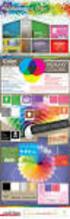 Gerenciamento de cores no Illustrator Material desenvolvido e organizado pelo professor Furtado Material elaborado para a disciplina de Sistemas Gráficos Digitais II Material para a disciplina Sistemas
Gerenciamento de cores no Illustrator Material desenvolvido e organizado pelo professor Furtado Material elaborado para a disciplina de Sistemas Gráficos Digitais II Material para a disciplina Sistemas
Microsoft Word 2010 NORMA ABNT para Trabalhos Acadêmicos Conceitos Básicos
 Microsoft Word 2010 NORMA ABNT para Trabalhos Acadêmicos Conceitos Básicos contato@suptecinfo.com.br SUMÁRIO Iniciando o Word... 1 Conhecendo a Ferramenta... 1 Menu Layout da Página... 2 Capa... 3 Folha
Microsoft Word 2010 NORMA ABNT para Trabalhos Acadêmicos Conceitos Básicos contato@suptecinfo.com.br SUMÁRIO Iniciando o Word... 1 Conhecendo a Ferramenta... 1 Menu Layout da Página... 2 Capa... 3 Folha
Materiais e UVW Map Renderizar com Rhino parte #03
 Materiais e UVW Map Renderizar com Rhino parte #03 Os Materiais. Selecionando uma superfície, no lado direito da interface gráfica aparece o painel das propriedade do objeto. Esse painel possui um menu
Materiais e UVW Map Renderizar com Rhino parte #03 Os Materiais. Selecionando uma superfície, no lado direito da interface gráfica aparece o painel das propriedade do objeto. Esse painel possui um menu
ROBERTO OLIVEIRA CUNHA
 LEIAME Apresentação Nenhuma informação do TUTORIAL DO MICRO- SOFT OFFICE PUBLISHER 2003 poderá ser copiada, movida ou modificada sem autorização prévia e escrita do Programador Roberto Oliveira Cunha.
LEIAME Apresentação Nenhuma informação do TUTORIAL DO MICRO- SOFT OFFICE PUBLISHER 2003 poderá ser copiada, movida ou modificada sem autorização prévia e escrita do Programador Roberto Oliveira Cunha.
CRIAÇÃO DE PROGRAMAS USANDO SHAPES
 TUTORIAL Nº 002 CRIAÇÃO DE PROGRAMAS USANDO SHAPES (PROGRAMAÇÃO EXPRESS) Autor: Ciro Ota São José dos Campos/SP, 13 de Março de 2008 INTRODUÇÃO: Nesse manual iremos ensinar como criar um programa de forma
TUTORIAL Nº 002 CRIAÇÃO DE PROGRAMAS USANDO SHAPES (PROGRAMAÇÃO EXPRESS) Autor: Ciro Ota São José dos Campos/SP, 13 de Março de 2008 INTRODUÇÃO: Nesse manual iremos ensinar como criar um programa de forma
CATIA V5 TREINAMENTO - MODELAGEM SÓLIDA TUTORIAL - 01 DESENVOLVIDO EM CATIA V5 SM - COMPUTAÇÃO GRÁFICA
 CATIA V5 TREINAMENTO - MODELAGEM SÓLIDA TUTORIAL - 01 DESENVOLVIDO EM CATIA V5 UM POUCO DA HISTÓRIA DO CATIA A HISTÓRIA DO CATIA TEVE INÍCIO EM 1975, QUANDO A EMPRESA AVIONS MARCEL DASSAULT (AMD) ADQUIRIU
CATIA V5 TREINAMENTO - MODELAGEM SÓLIDA TUTORIAL - 01 DESENVOLVIDO EM CATIA V5 UM POUCO DA HISTÓRIA DO CATIA A HISTÓRIA DO CATIA TEVE INÍCIO EM 1975, QUANDO A EMPRESA AVIONS MARCEL DASSAULT (AMD) ADQUIRIU
EGR7249 Animação 01. Exercício Bolas Quicando
 EGR7249 Animação 01 EGR7249 - Animação 01 Para começarmos a treinar os conceitos de timing e spacing no contexto da animação 3d começaremos com uma aplicação simplificada destes princípios. Vamos esquecer
EGR7249 Animação 01 EGR7249 - Animação 01 Para começarmos a treinar os conceitos de timing e spacing no contexto da animação 3d começaremos com uma aplicação simplificada destes princípios. Vamos esquecer
Solid Edge ST6. Tutorial 13. Modelando uma Hélice
 Solid Edge ST6 Tutorial 13 Modelando uma Hélice Neste tutorial serão introduzidos os conceitos de modelação, onde você verá a aplicação prática de features 3D através do comando Lofted Protrusion e a divisão
Solid Edge ST6 Tutorial 13 Modelando uma Hélice Neste tutorial serão introduzidos os conceitos de modelação, onde você verá a aplicação prática de features 3D através do comando Lofted Protrusion e a divisão
Sumário Objetivos da Lição Estudo de caso Exercício Exercício
 Sumário Sumário... 2 1. Objetivos da Lição 03... 3 1.1. Estudo de caso 1... 4 1.1. Exercício 1... 21 1.2. Exercício 2... 29 2 1. Objetivos da Lição 03 Nesta lição serão abordadas novas técnicas de modelagem
Sumário Sumário... 2 1. Objetivos da Lição 03... 3 1.1. Estudo de caso 1... 4 1.1. Exercício 1... 21 1.2. Exercício 2... 29 2 1. Objetivos da Lição 03 Nesta lição serão abordadas novas técnicas de modelagem
2) Clique com o botão direito sobre a camada do círculo e vá na opção Blending Options e na guia Inner Shadow, utilize as seguintes configurações:
 Criando uma pérola Abaixo vou ensinar como fazer uma pérola como essa: 1) Crie um novo arquivo de qualquer tamanho e que seja com fundo branco. Selecione a Elliptical Marquee Tool, pressione Shift e faça
Criando uma pérola Abaixo vou ensinar como fazer uma pérola como essa: 1) Crie um novo arquivo de qualquer tamanho e que seja com fundo branco. Selecione a Elliptical Marquee Tool, pressione Shift e faça
Exercícios de Corel Draw
 Centro Profissional de Educação a Distância Exercícios de Corel Draw Utilizando Mistura para criar um Pião Este tutorial utiliza conceitos básicos do CorelDraw, como formas regulares, clonagem, ordenação
Centro Profissional de Educação a Distância Exercícios de Corel Draw Utilizando Mistura para criar um Pião Este tutorial utiliza conceitos básicos do CorelDraw, como formas regulares, clonagem, ordenação
Como melhorar suas fotos no Photoshop. Confira sete dicas para retocar imagens no programa gráfico da Adobe (por André Cardozo, ig São Paulo)
 Como melhorar suas fotos no Photoshop Confira sete dicas para retocar imagens no programa gráfico da Adobe (por André Cardozo, ig São Paulo) Com a quantidade cada vez maior de celulares com câmera no mercado,
Como melhorar suas fotos no Photoshop Confira sete dicas para retocar imagens no programa gráfico da Adobe (por André Cardozo, ig São Paulo) Com a quantidade cada vez maior de celulares com câmera no mercado,
Desenvolvimento Web. HTML 5 Parte I. Prof. Vicente Paulo de Camargo
 Parte I Prof. Vicente Paulo de Camargo Páginas com podem ser desenvolvidas com editor de texto simples Existem, no entanto, alguns editores interessantes, que facilitam a edição de páginas É o caso de
Parte I Prof. Vicente Paulo de Camargo Páginas com podem ser desenvolvidas com editor de texto simples Existem, no entanto, alguns editores interessantes, que facilitam a edição de páginas É o caso de
Cosmo Worlds. truques & dicas. cosmo Worlds. José Carlos Miranda 1
 truques & dicas cosmo Worlds José Carlos Miranda 1 Nocões Básicas Criar primitivas gráficas? Transformações Geométricas 1. Criar um objecto Create Box 2. Aplicar transformações geométricas aos objectos
truques & dicas cosmo Worlds José Carlos Miranda 1 Nocões Básicas Criar primitivas gráficas? Transformações Geométricas 1. Criar um objecto Create Box 2. Aplicar transformações geométricas aos objectos
Revisão Center Configuration Conteúdo
 Introdução Categoria Novos Usuários Tempo necessário 30 minutos Arquivo Tutorial Usado Iniciar um novo conjunto de arquivos (métrico) Housing.ipt Autodesk Inventor bibliotecas do Centro de conteúdo fornecem
Introdução Categoria Novos Usuários Tempo necessário 30 minutos Arquivo Tutorial Usado Iniciar um novo conjunto de arquivos (métrico) Housing.ipt Autodesk Inventor bibliotecas do Centro de conteúdo fornecem
Introdução. Interface 3ds Max
 3DS Max 2009 Sumário Introdução... 1 Interface 3ds Max... 1 Configurando o ambiente de trabalho... 6 Criando Objetos... 8 Abrindo um arquivo... 10 Modificando Objetos... 11 Modificando Objetos... 12 Clonando
3DS Max 2009 Sumário Introdução... 1 Interface 3ds Max... 1 Configurando o ambiente de trabalho... 6 Criando Objetos... 8 Abrindo um arquivo... 10 Modificando Objetos... 11 Modificando Objetos... 12 Clonando
Atualizar o firmware da câmera SLR digital
 Atualizar o firmware da câmera SLR digital Obrigado por escolher um produto Nikon. Este guia descreve como executar esta atualização do fi r m w a re.se você não tiver certeza de que possa executar a atualização
Atualizar o firmware da câmera SLR digital Obrigado por escolher um produto Nikon. Este guia descreve como executar esta atualização do fi r m w a re.se você não tiver certeza de que possa executar a atualização
Nesta menu que abriu, clique na opção de baixo, Título Animado.
 Primeiro, abra o editor neste caso estou usando a versão 2.4.1; Agora, vá na parte de cima, perto do topo da janela onde ficam os menus e um pouco à esquerda, clique no menu Título. Nesta menu que abriu,
Primeiro, abra o editor neste caso estou usando a versão 2.4.1; Agora, vá na parte de cima, perto do topo da janela onde ficam os menus e um pouco à esquerda, clique no menu Título. Nesta menu que abriu,
Personalizando o seu PC
 Novo no Windows 7? Mesmo que ele tenha muito em comum com a versão do Windows que você usava antes, você ainda pode precisar de uma ajuda para fazer tudo direitinho. Este guia contém muitas informações
Novo no Windows 7? Mesmo que ele tenha muito em comum com a versão do Windows que você usava antes, você ainda pode precisar de uma ajuda para fazer tudo direitinho. Este guia contém muitas informações
Data de Elaboração 05/03/ Abra o software CellSens Dimension. O ícone do software está localizado na área de trabalho.
 01 de 08 PROCEDIMENTO 1. Abra o software CellSens Dimension. O ícone do software está localizado na área de trabalho. OBSERVAÇÃO: Abra o software somente depois de aparecer Start Operation na tela inicial
01 de 08 PROCEDIMENTO 1. Abra o software CellSens Dimension. O ícone do software está localizado na área de trabalho. OBSERVAÇÃO: Abra o software somente depois de aparecer Start Operation na tela inicial
Criando Mensagens - Editor Drag and Drop
 Criando Mensagens - Editor Drag and Drop AKNA TREINAMENTOS AKTR01002000401 1/17 Sumário Criando Mensagens Editor Drag and Drop O que é?... 3 Pra que serve?... 3 Criando a mensagem... 3 Componentes... 5
Criando Mensagens - Editor Drag and Drop AKNA TREINAMENTOS AKTR01002000401 1/17 Sumário Criando Mensagens Editor Drag and Drop O que é?... 3 Pra que serve?... 3 Criando a mensagem... 3 Componentes... 5
XVII SEMANA DO SABER FAZER SABER
 XVII SEMANA DO SABER FAZER SABER - 2006 MINICURSO: Utilizando software de modelagem Tridimensional: Wings 3D e Blender 3D. Introdução Este tutorial mostra como fazer uma animação simples e como editar
XVII SEMANA DO SABER FAZER SABER - 2006 MINICURSO: Utilizando software de modelagem Tridimensional: Wings 3D e Blender 3D. Introdução Este tutorial mostra como fazer uma animação simples e como editar
Na janela que se abrirá, escolha o arquivo de web page que será editado com o NVU.
 Para usar os modelos de Webquest criados pelo Professor Simão Pedro P. Marinho Prepare cada parte da WebQuest [WQ] usando um processador de texto, como o Word ou o Writer. Se achar mais conveniente, salve
Para usar os modelos de Webquest criados pelo Professor Simão Pedro P. Marinho Prepare cada parte da WebQuest [WQ] usando um processador de texto, como o Word ou o Writer. Se achar mais conveniente, salve
